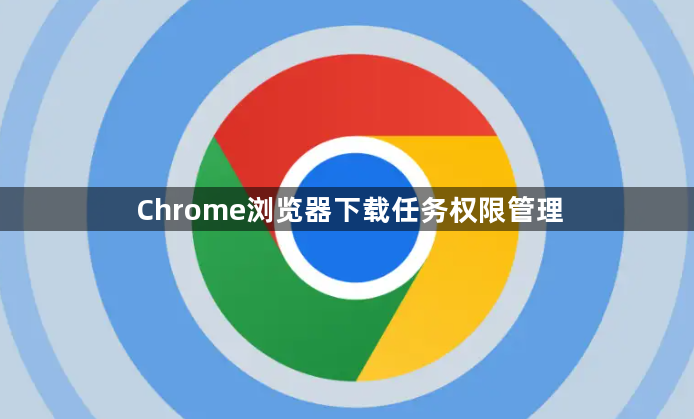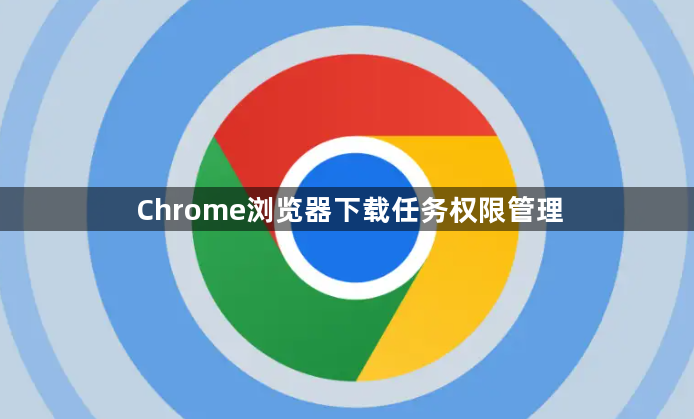
1. 设置默认下载位置:打开Chrome浏览器,点击右上角的三个点图标,选择“设置”。在左侧菜单中,点击“高级”以展开更多选项。向下滚动到“下载”部分,点击“更改”按钮,选择一个有足够空间且可写的目录作为新的下载位置。这样,所有下载的文件都会自动保存到你指定的位置,方便管理和查找。
2. 调整下载相关权限:在Windows系统中,右键点击安装文件,选择“以管理员身份运行”进行安装;在Mac系统中,可在“系统偏好设置”中的“安全性与隐私”里,检查是否允许从当前来源下载和安装软件,若不允许,可点击“仍要打开”或调整相关设置。
3. 检查防火墙设置:在Windows系统中,打开“控制面板”,选择“系统和安全”,点击“Windows防火墙”,在左侧菜单中点击“允许应用或功能通过Windows防火墙”,找到“Google Chrome”相关的选项,确保“专用”和“公用”网络下的相关权限都被勾选。在Mac系统中,点击苹果菜单中的“系统偏好设置”,选择“安全性与隐私”,点击“防火墙”选项卡,若防火墙处于开启状态,点击“防火墙选项”,确保Chrome浏览器在允许的应用程序列表中。
4. 禁用不需要的扩展程序:某些扩展程序可能会干扰下载过程或消耗大量资源,导致浏览器性能下降。点击Chrome浏览器右上角的三个点图标,选择“更多工具”,然后点击“扩展程序”。在这里,你可以禁用或删除不常用的扩展。特别注意那些与下载相关的插件,如下载管理器等。
5. 检查浏览器扩展程序权限:逐个查看已安装的扩展程序,特别是那些与下载相关的扩展程序。点击扩展程序下方的“详情”按钮,查看其权限设置。如果某个扩展程序具有过多的权限,可能会导致下载权限冲突。可以尝试禁用或删除不必要的扩展程序。对于一些必要的扩展程序,可以检查是否有更新版本,更新后的扩展程序可能会修复权限相关的问题。